Docker cli ialah alat baris arahan yang memudahkan untuk menggunakan arahan berkaitan docker terus dari terminal anda. Anda boleh menggunakan alat ini untuk berinteraksi dengan enjin docker , boleh membuat, memulakan, menghentikan dan memadam bekas docker dengan mudah serta mengurus imej dan volum docker. Walaupun docker mempunyai versi desktop, sesetengah pengguna masih lebih suka menggunakan buruh pelabuhan cli pada Mac tanpa memerlukan versi desktop.
Baca panduan ini jika anda ingin menggunakannya buruh pelabuhan cli pada sistem Mac anda tanpa memasang desktop docker .
Bagaimana untuk Menggunakan Docker CLI pada Mac Tanpa Memerlukan Desktop Docker?
Anda boleh gunakan buruh pelabuhan cli pada Mac tanpa memerlukan desktop docker dengan menggunakan pengurus pakej Homebrew yang membolehkan anda memasang buruh pelabuhan cli di terminal. Langkah berikut akan membantu anda memasang buruh pelabuhan cli daripada Homebrew dan gunakannya tanpa memasang desktop docker .
Langkah 1: Pasang Pengurus Pakej Homebrew pada Mac
Pastikan anda telah memasang pengurus pakej Homebrew pada Mac anda dan jika ia tidak dipasang, anda boleh menggunakan panduan berikut untuk memasangnya pada Mac.
Langkah 2: Pasang Hyperkit dan Minikube
Sekarang, pasang hyperkit dan minikube pada sistem Mac anda kerana ia akan membantu anda berjalan pekerja pelabuhan bekas pada MacOS. The hyperkit ialah hypervisor yang membantu dalam mencipta mesin maya, manakala minikube ialah alat yang membantu anda dalam mencipta gugusan Kubernetes nod tunggal pada mesin maya.
Untuk memasang kedua-dua alat ini pada sistem Mac anda, anda boleh menggunakan arahan berikut:
bancuh pasang hyperkit minikube 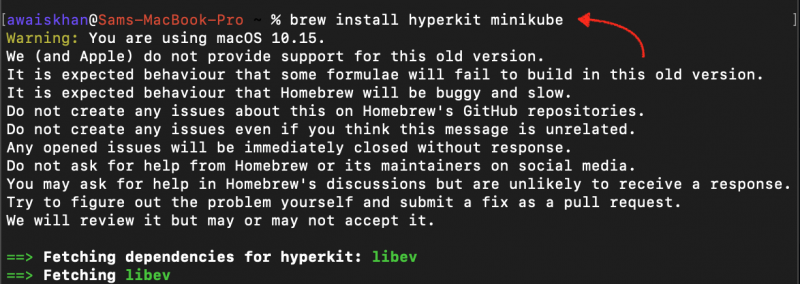
Langkah 3: Pasang Docker CLI dan Docker Compose pada Mac
Selepas selesai pemasangan hyperkit dan minikube , anda kini boleh memasang buruh pelabuhan cli dan karang buruh pelabuhan pada Mac dengan menjalankan arahan berikut:
bancuh pasang docker docker-compose 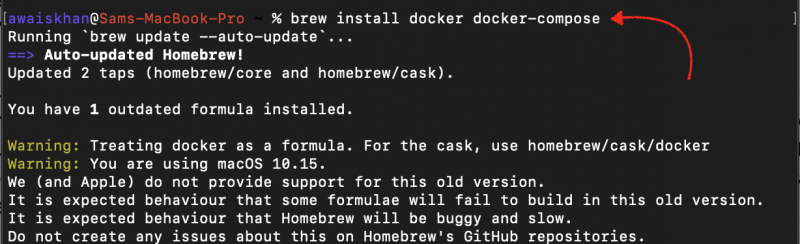
Langkah 4: Sahkan Pemasangan Docker pada Mac
Sebaik sahaja pekerja pelabuhan dan karang docker pemasangan selesai, anda boleh mengesahkan enjin docker pemasangan dengan menjalankan arahan berikut:
pekerja pelabuhan --versi 
Bagaimana untuk Menggunakan Docker pada Mac?
Untuk belajar cara menggunakan pekerja pelabuhan pada Mac, mari uji arahan berikut:
docker run hello-world 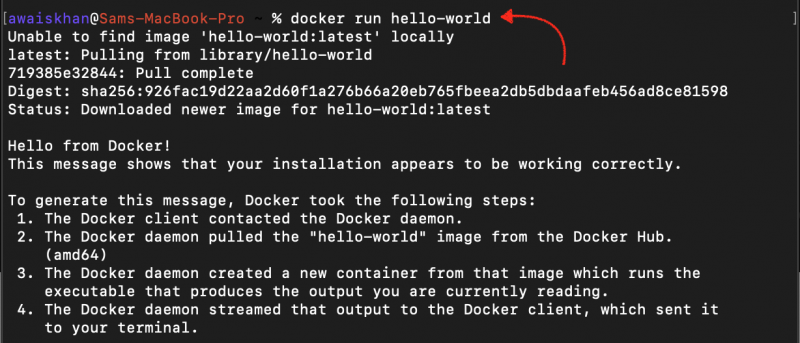
Perintah di atas akan menarik pegawai Hai dunia imej dari hab docker dan jalankannya sebagai bekas pada Mac. Berjaya menjalankan arahan di atas akan memastikan bahawa buruh pelabuhan cli sedang berjalan pada sistem Mac anda.
Kesimpulan
menggunakan buruh pelabuhan cli pada Mac tanpa memasang desktop docker adalah agak mudah. Pertama, anda perlu memasang Homebrew pengurus pakej pada Mac anda. Kemudian, anda boleh memasang hyperkit dan minikube , yang merupakan alatan yang membolehkan anda menjalankan bekas docker. Setelah mereka dipasang, anda boleh memasang buruh pelabuhan cli daripada bancuh perintah dan mula menjalankan bekas docker pada terminal anda.